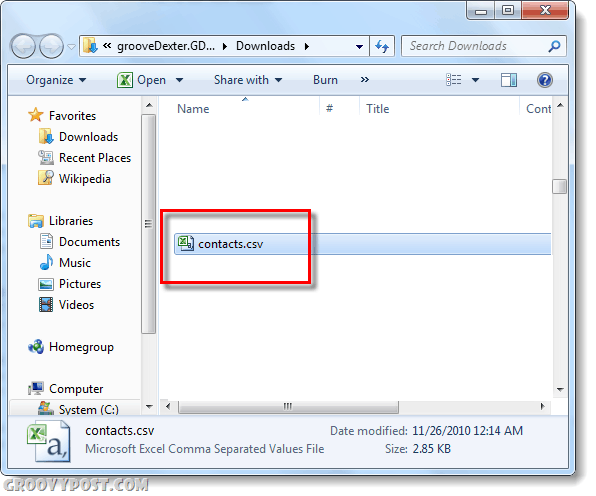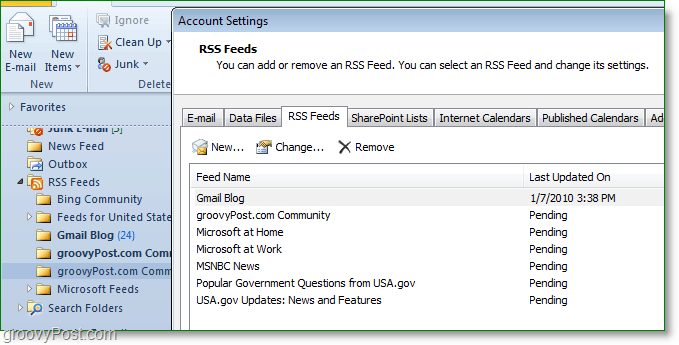Gmail- en Google Apps-contacten exporteren
E Mail Gmail Back Up Google Apps / / March 18, 2020
 Ik zou deze tutorial een titel geven “Een back-up maken van Gmail-contacten"En toen besefte ik dat dat gek zou zijn omdat er al een back-up is gemaakt van Gmail-contacten in de Google-cloud. Aan de andere kant, als u uw contacten naar Outlook, Exchange of een ander Gmail-account wilt overzetten, moet u weten hoe u moet exporteren. Laten we beginnen.
Ik zou deze tutorial een titel geven “Een back-up maken van Gmail-contacten"En toen besefte ik dat dat gek zou zijn omdat er al een back-up is gemaakt van Gmail-contacten in de Google-cloud. Aan de andere kant, als u uw contacten naar Outlook, Exchange of een ander Gmail-account wilt overzetten, moet u weten hoe u moet exporteren. Laten we beginnen.
Stap 1
Log in op uw Gmail-account op http://mail.google.com/.
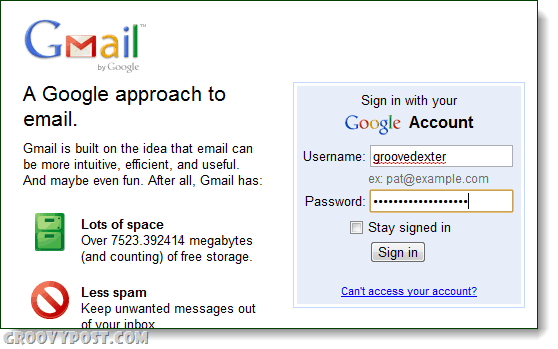
Stap 2
In het linkerdeelvenster van Gmail, Klik de Contacten tabblad. Uw contactenlijst zou aan de rechterkant moeten openen. Nu KlikMeer acties en SelecteerExporteren… van de lijst.
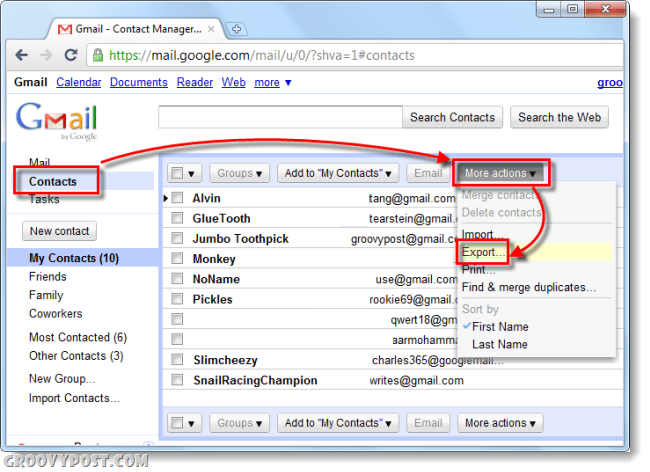
ATTN Google Apps-gebruikers: Uw Contacten-knop mei op een andere locatie zijn, kijk dan net boven de chatlijst in het linkerdeelvenster.
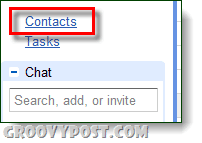
Stap 3
Er verschijnt een nieuw dialoogvenster, Kiezen welke contacten u wilt exporteren. Nu moet je kiezen in welk formaat je het wilt exporteren, er zijn 3 soorten.
- Google CSV - Voor overdracht tussen Google Apps- en Gmail-accounts
- Outlook CSV - Voor het overzetten naar op Outlook en Outlook gebaseerde applicaties
- vCard - Dit is voor Apple-software, iOS, Mac, enz ...
KlikExporteren zodra u de juiste indeling heeft gekozen. Afhankelijk van welke browser u gebruikt, zou deze automatisch moeten worden opgeslagen naar uw standaard Downloaden map.
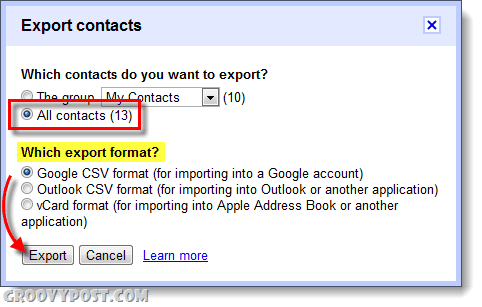
Gedaan!
Nu worden uw Gmail- of Google Apps-contacten geëxporteerd en opgeslagen in een bestand dat u kunt overzetten naar andere accounts of applicaties. En het is vrijwel pijnloos! Het bestand wordt waarschijnlijk aangeroepen contacts.csv, en het zal in de standaard downloadmap voor uw internetbrowser staan. Nu hoef je alleen nog maar je contacten te importeren, maar we behandelen dat in een andere groovy tutorial.